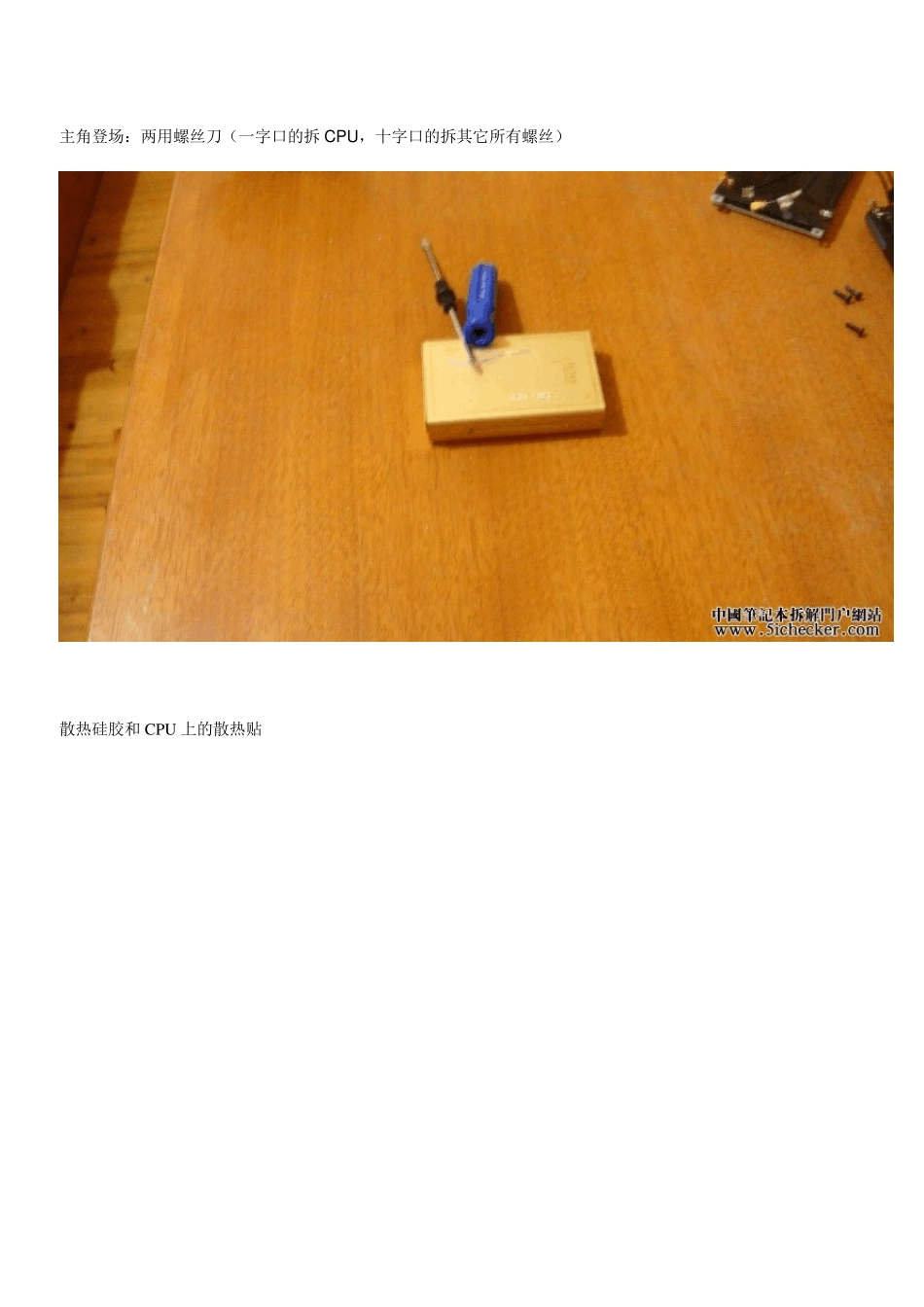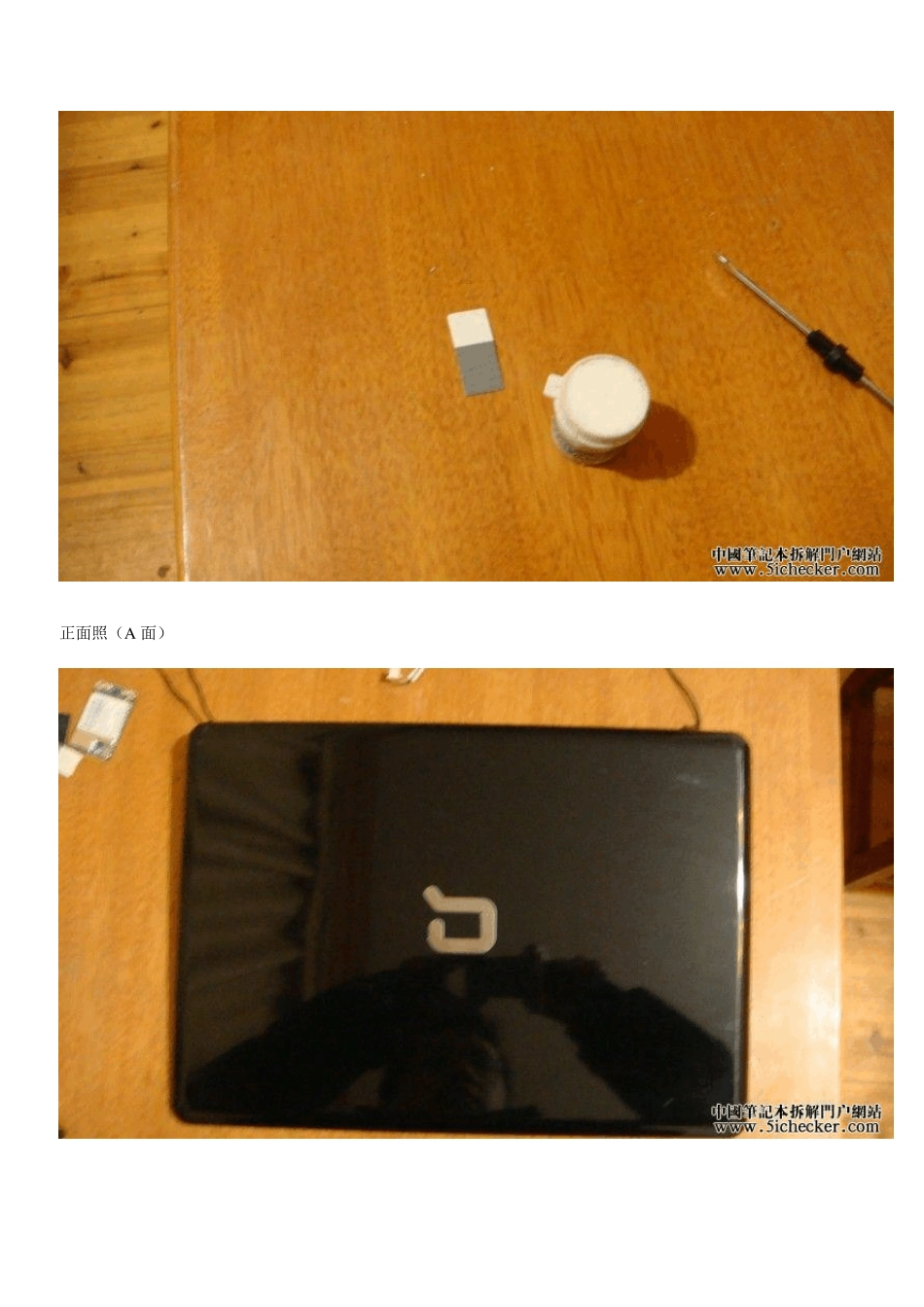主角登场:两用螺丝刀(一字口的拆 CPU,十字口的拆其它所有螺丝) 散热硅胶和 CPU 上的散热贴 正面照(A 面) 反面照(D 面) 第一步:拆掉电池,不要忘记了红圈这里的两颗螺丝。共 6 颗小螺丝。 第二步:把3 个盖子拆掉(硬盘盖、内存盖、主板电池盖) 盖子合影留恋 第三部:拆下内存和无线网卡。内存拆法是把内存条两端的卡子向外稍微掰开,让卡子离开内存条两端缺口,再向上 45°拔出。看上面第二张图上画红框的部位。 镁光 DDR2 800 2G 内存。要是 2G 一根的那该多好,免得升级造成浪费。 拆掉硬盘上的3 颗小螺丝,再向左推就能拿下来。 D 面螺丝拆尽后,扣住光驱挡板就能拖出光驱 B 面和C 面照 拆完D 面能拆的螺丝,(有些螺丝在后面的图片中特别提醒拆 红色加粗表示)拿出硬盘、内存、无线网卡、光驱后,接下来拆C 面 C 面首先拆键盘,拆法:双手按住键盘往下拉,让键盘上方的几个黑色小卡子离开键盘。如果拿不出,请往下拉键盘的同时,用薄的东西在键盘上方往下轻轻撬。在那4、5 个卡子的左右撬。键盘离开C 面时,不要忘记了拔掉键盘与主板的排线。方法:把主板上键盘排线两端的卡子向上推开,才能拿出键盘排线。不能硬拽。 键盘正面 键盘背面红圈处是笔记本底面上螺丝的地方,把 D 面中间 3 颗螺丝拧下,键盘才拆的动。中间是键盘插在主板上的排线。 拿掉键盘后,可以看到中间的喇叭和左边黑色无线网卡的天线。画红圈处的螺丝拿掉,再沿黑框外边沿轻撬,就可以取出电源和无线开关所在的面板了。我是用指甲沿黑框外边沿划开的。如果取不出,请看下面红字。 电源和无线开关所在的面板 反面 这里特别提醒 红圈处的金属片有螺丝与C 壳相连,应该在拿出光驱后,把光驱位C 壳上的一颗极小的螺丝拆了。不要像我硬撬,把金属片撕了。 取走电源和无线开关所在的面板红圈与上图红圈对应,应该在C 壳红圈下拧下那颗极小的螺丝 喇叭照 拧下两端的两颗螺丝,再拔出中间连线,就能拿出喇叭 拿走喇叭,接下来应该拆去显示屏。方法: 1、把左边两根黑色的无线天线从 D 面慢慢拽出来,再从卡线槽里退出来 2、把屏幕右边的一根线从线槽里拉出来,并且拔掉连接主板中间的白色插头。 3、把屏幕的排线(左边,用黑色胶布裹着的)从主板上轻轻拔出 4、拆掉显示器连接主板的四颗螺丝,往上轻轻提起屏幕,就能拿出来了 液晶屏 C 壳 拔掉两个白色的连接主板的插条,然后在C壳边沿轻撬,C壳就能...